MÓDULO II
SOPORTE Y MANTENIMIENTO A EQUIPO DE CÓMPUTO
TUTORÍA:
Horario: Martes de 13:00 a 14:00 hrs
BAJAR FORMATO DE TUTORIA.
- Captura la información que se te pide en el formato
- Imprime y entrega:
1 copia en tu Libreta y
Reenvia tu Formato de Tutoría sin errores ortográficos nuevamente al profesor al correo jabbver@outlook.com
Módulo II - Mantiene el Equipo de Cómputo y Software
- El Contrato de Aprendizaje debes entregarlo pegado y firmado en tu Libreta
- Las Reglas de Convivencia pegada en Libreta
- El Cuadro CQA lo vas a imprimir uno por cada tema que vayamos
viendo en el semestre y pegándola en tu Libreta
4.- Ingresa a Edmodo , únete a tu Grupo con el Código =>8hpbfx y realiza las Actividades 1 y 2.
, únete a tu Grupo con el Código =>8hpbfx y realiza las Actividades 1 y 2.
5.- Bajo los temas Mantenimiento Preventivo - Mantenimiento Correctivo y Seguridad Informática
redacta en 3 Hojas CQA tus comentarios bajo las Columnas
a).- Qué sé del tema,
b).- Qué Quiero Aprender y
c).- Qué es...
=> Pega las hojas CQA en tu libreta.
6.- En tu Blog personal CREA una Página Nueva con el Nombre "Módulo II"
y anota los conceptos anteriores
- COMPETENCIA
- COMPETENCIA PROFESIONAL
- QUÈ ES EL MANTENIMIENTO PREVENTIVO y una Imagen relacionada
- QUÈ ES EL MANTENIMIENTO CORRECTIVO y una Imagen relacionada
- QUÈ ES LA SEGURIDAD INFORMÁTICA y una Imagen relacionada
ACTIVIDAD 2. Investiga, anota en tu Libreta y también en tu Blog personal en la Página Módulo II el significado de los conceptos anteriores.
ACTIVIDAD 3.- A continuación se presentan algunas herramientas necesarias para dar Mantenimiento al Software y su dirección de internet o URL donde encontrarlas.
Baja estos programas y en tu Memoria USB CREA una CARPETA llamada UTILERIAS y almacénalas ahí.
En caso que no se pueda o no existan las ligas habla con el Profesor para que se propongan otras ligas.
ACTIVIDAD 4.- Realiza la siguiente lectura:
31 Agosto2016
Actividad 6.- Anotar en su libreta la continuación de los temas....
Son todos aquellos programas instalados en una computadora que complementan al sistema operativo, abarcan desde una suite de oficina, clientes de correos, visores de documentos, hasta los reproductores multimedia.
Este tipo de software también necesita que lo mantengas actualizado para su óptimo funcionamiento. En la actualidad, la mayoría de este tipo de software verifica de manera automática si existe alguna versión de actualización a través de internet; de existir, realiza la descarga e instalación. Pero también ofrecen la opción de realizar la búsqueda de manera manual, a través de la opción:
Buscar Actualizaciones... dentro del menú Ayuda. Para realizar una actualización del software de manera manual, deberás seguir los siguientes pasos:
D.- Software de Seguridad:
Actividad 9.
a).- Revisar el hardware y software instalado en tu computadora asignada en el Laboratorio de Cómputo.
De forma individual elabora en Microsoft Word un Formato de Inventario de Software, debes anotar los datos que se te piden sobre el softwate instalado en la computadora. Elabora un informe sobre el inventario, recomendando el software que puede instalarse en dicha máquina de acuerdo a sus características.
Para resolver ésta situación y elaborar el informe, debes considerar lo siguiente:
- Llenar el formato de inventario, realizar una auditoría minuciosa de todo el software instalado y proporcionar los datos correctos.
- Con base en los datos recabados en el Inventario, realizar un informe final, argumentando las razones de tus recomendaciones.
El Informe debe llevar los siguientes datos:
BAJA EL FORMATO DE INVENTARIO
o bien copialo a continuación...
Actividad 10.- IMPRIME Y PEGA EN TU LIBRETA TANTO EL REPORTE DE INVENTARIO ANTERIOR COMO EL INFORME FINAL DEL EQUIPO.
Actividad 11 . Elegir el mejor Antivirus gratuito
Lunes 5 Sept 2016
¿Qué es una Mesa de Ayuda? HelpDesk.
Actividad 13. Bajar los siguientes videos - archivos y ejecutarlos.
Anotar el Libreta el Título de cada uno además de los comandos mencionados en cada uno de ellos.
De igual manera hacer un Resumen si el contenido es textual.
Solicitud de soporte
Funciones_ Típicas
Funciones de los Líderes de Equipo
Funciones de Analista de datos
Caracteristicas de un líder de equipo exitoso
Caracteristicas de un Técnico Exitoso
Como se mide el éxito de una Mesa de ayuda
Determinacion de las metas de la Mesa de ayuda
Memoria RAM
Acceso Directo
Disponibilidad
Notificarme sólo cuando un programa intente
No notificarme nunca
Notificarme sólo cuando un programa intente realizar cambios en el equipo
Solucionar problemas del equipo
Desisntalar programas
Notificarme siempre
Miercoles 7 Septiembre 2016
Actividad 14. Hacer una Hoja CQA bajo el tema Mantenimiento Preventivo al Software y pegar en libreta. Incluye los nuevos conocimientos adquiridos durante estas semanas de avance.
INICIA MODULO III
FORMULARIO VIDEO
Módulo II - Mantiene el Equipo de Cómputo y Software
Agosto - Diciembre 2016
Grupo 3 "A" Vespertino
Horario:
- LUNES: 17:00 - 20:00 HRS
- MARTES: 18:00 - 21:00 HRS
- MIÉRCOLES: 16:00 - 20:00 HRS
- JUEVES: 15:00 - 20:00 HRS
- VIERNES: 15:00 - 17:00 HRS
Criterios de Evaluación
CONCEPTUAL PROCEDIMENTAL ACTITUDINAL
20% 60% 20%
Investigación 10% Prácticas 30% Asistencia 5%
Diagnóstico 5% Examen 20% Participación 15%
Cuestionario 5% Portafolio 10%
Actividades de Diagnóstico
1.- Captura el siguiente Formulario:
INGRESA AL FORMULARIO Y CAPTURA LOS DATOS SOLICITADOS
2.- Anota la siguiente Tabla en tu libreta y Relaciona los conceptos
A).- ALU
|
BASIC INPUT OUTPUT SYSTEM
|
( )
|
B).- ISA
|
ACCELERATOR GRAPHIC BY PULSES
|
( )
|
C).- CDROM
|
UNIDAD CENTRAL DE PROCESO
|
( )
|
D).- AGP
|
DIGITO BINARIO
|
( )
|
E).- BIOS
|
COMPACT DISK READ ONLY MEMORY
|
( )
|
F).- BIT
|
UNIDAD ARITMÉTICO LÓGICA
|
( )
|
G).- CPU
|
DISCO DURO
|
( )
|
H).- DIMM
|
SINGLE IN-LINE MEMORY MODULE
|
( )
|
I).- SIMM
|
DUAL IN-LINE MEMORY MODULE
|
( )
|
J).- RAM
|
MEMORIA DE ACCESO ALEATORIO
|
( )
|
K).- HDD
|
BUS SERIAL UNIVERSAL
|
( )
|
L).-ROM
|
MEMORIA DE SOLO LECTURA
|
( )
|
M).- USB
|
INDUSTRY STANDARD ARCHITECTURE
|
( )
|
N).- PCI
|
INTERCONEXIÓN DE COMPONENTES PERIFÉRICOS
|
( )
|
3.- Relaciona los siguientes conceptos
A).- I/O
|
Unidad de medida que representa mil
millones de bytes.
|
( )
|
B).- GB
|
Zócalo o receptáculo donde se conecta un circuito
integrado, como el microprocesador
|
( )
|
C).- ZOCKET 7
|
Formato de almacenamiento de información de audio
(música, palabras, etc.). Se deriva del estándar MPEG-1
para almacenamiento de video.
|
( )
|
D).- SETUP
|
Pequeño programa de configuración, asociado al
BIOS, que permite al Sistema Operativo comunicarse de
forma eficiente con el hardware de la computadora
|
( )
|
E).- MP3
|
Gigahertz o miles de millones de ciclos por segundo.
Unidad de medida de la velocidad de los modernos microprocesadores.
|
( )
|
F).- COM y LPT1
|
Disquete, CD o disco duro que contiene los
archivos necesarios para que el sistema operativo pueda
arrancarse.
|
( )
|
G).- GHZ
|
(Entrada/Salida): Se llama así a un elemento que sirve
tanto para la introducción como para la expedición de
datos. Los dispositivos más conocidos de este tipo, son
los puertos I/O (seriales, paralelos, USB, etc.).
|
( )
|
H).- Disco de Sistema
|
Nombre que reciben los puertos seriales (COM
= Comunicaciones) y el puerto paralelo (LPT = Terminal de
Impresora Local).
|
( )
|
4.- Ingresa a Edmodo
5.- Bajo los temas Mantenimiento Preventivo - Mantenimiento Correctivo y Seguridad Informática
redacta en 3 Hojas CQA tus comentarios bajo las Columnas
a).- Qué sé del tema,
b).- Qué Quiero Aprender y
c).- Qué es...
=> Pega las hojas CQA en tu libreta.
6.- En tu Blog personal CREA una Página Nueva con el Nombre "Módulo II"
y anota los conceptos anteriores
- COMPETENCIA
- COMPETENCIA PROFESIONAL
- QUÈ ES EL MANTENIMIENTO PREVENTIVO y una Imagen relacionada
- QUÈ ES EL MANTENIMIENTO CORRECTIVO y una Imagen relacionada
- QUÈ ES LA SEGURIDAD INFORMÁTICA y una Imagen relacionada
MANTENIMIENTO PREVENTIVO AL SOFTWARE
APERTURA
ACTIVIDAD 1.- En una lluvia de ideas comentar los conceptos aprendidos en las hojas CQA de la actividad de Diagnóstico
ACTIVIDAD 2.- Contesta:
ACTIVIDAD 2.- Contesta:
¿Qué acciones realizas para estar saludable?
¿Cuál es tu tipo de alimentación para sentirte bien?
¿Cómo previenes una enfermedad?
Cuando te sientes mal o te enfermas, a quién acudes y qué acciones llevas a cabo?
DESARROLLO
ACTIVIDAD 1. Haz la lectura del siguiente tema:
MANTENIMIENTO PREVENTIVO AL SOFTWARE:
Así como nosotros llevamos una vida saludable, hacemos
ejercicio y acudimos al médico para hacernos un chequeo o nos sentimos mal, los
equipos de cómputo necesitan cuidados y tratos especiales.
Hoy en día, existe el mantenimiento para los equipos de
cómputo que se define como el conjunto de acciones que sirve para prevenir y proteger de fallas en el equipo.
Dicho mantenimiento se clasifica en:
a).- Preventivo: Es el conjunto de tareas que se realizan
frecuentemente para ayudar a optimizar su funcionamiento y prevenir fallas.
b).- Correctivo: Es el conjunto de tareas que se lleva a cabo
para reparar alguno de sus componentes como hacer pequeñas soldaduras o cambiar
una tarjeta d sonido.
El mantenimiento preventivo utiliza métodos de limpieza
física externa e interna al hardware y de actualización de software, todo en
busca de un desempeño óptimo.
El mantenimiento preventivo al software es tan importante
como el mantenimiento preventivo al hardware. Su finalidad es tener actualizado
todo el software instalado en una computadora, organizar físicamente la
información en el disco duro y diagnosticar problemas, para así coadyuvar a un
desempeño óptimo del equipo. Así como existen herramientas para el
mantenimiento preventivo al hardware, también las hay para el mantenimiento
preventivo al software y se les conoce como Herramientas de Software,
comúnmente llamadas Utilerías.
Una herramienta de Software es un programa que permite
utilizar fácilmente un equipo de cómputo o realizar funciones especializadas,
como administrar los medios de almacenamiento, solucionar problemas de
hardware, así como otras tareas que el sistema operativo no es capaz de
realizar o no las incluye, es decir, coadyuvar a mejorar o extender las
capacidades del propio sistema operativo.
Antes de realizar el mantenimiento preventivo, debes
considerar lo siguiente:
a).- Comprobar que el equipo de cómputo no se encuentre en
período de garantía.
b).- Verificar que la configuración básica del SetUp antes y después
del mantenimiento sean iguales.
c).- Comprobar que el Sistema Operativo y los dispositivos periféricos
funcionen correctamente.
d).- Efectuar un respaldo o BackUp de los datos del usuario
contenidos en el disco duro.
e).- Realizar un inventario físico del equipo de cómputo en
presencia del responsable o dueño para que constate sus partes físicas y
operativas como las características del procesador, disco duro, unidad dvd,
cdrom, memoria Ram y tarjetas de expansión, entre otras.
Actualmente existen una variedad de herramientas de software
en internet, donde en ocasiones se adquieren de manera gratuita y otras por un
costo. Estas herramientas se clasifican en categorías de acuerdo a su función.
Entre ellas se encuentran:
·
· Actualizadores
· Apariencia
· Respaldo / Sincronización
· Compresión
· Utilerías de Disco
· Limpieza del Sistema
· Monitores de Sistema
· Recuperación / Restauración
· Seguridad
· Borrado permanente… etc.
ACTIVIDAD 2. Investiga, anota en tu Libreta y también en tu Blog personal en la Página Módulo II el significado de los conceptos anteriores.
ACTIVIDAD 3.- A continuación se presentan algunas herramientas necesarias para dar Mantenimiento al Software y su dirección de internet o URL donde encontrarlas.
Baja estos programas y en tu Memoria USB CREA una CARPETA llamada UTILERIAS y almacénalas ahí.
En caso que no se pueda o no existan las ligas habla con el Profesor para que se propongan otras ligas.
Herramienta de Software
|
Categoría
|
Descripción
|
Driveimage XML
|
Respaldo imagen
|
Respaldo de los estados del sistema y mantiene los cambios para regresar a ellos rápidamente, incluidos Disco Duro y/o sus Particiones.
|
Clonezilla Live
| ||
Driver Magician
|
Respaldo drivers
|
Respalda, restaura y actualiza los controladores del equipo.
|
DriverMax
| ||
SyncBack Freeware
|
Respaldo archivos
|
Respalda la información del equipo a otra unidad de almacenamiento, red o archivo comprimido.
|
Backup Maker Standard Edition
| ||
Scunia Personal Software Inspector
|
Actualizador
|
Brinda información sobre los programas instalados en el equipo y que requieren ser actualizados.
|
Update Checker
| ||
Defraggler
|
Desfragmentador
|
Permite desfragmentar todo el disco duro, carpetas o archivos.
|
Smart Defrag
| ||
Disk Defrag
|
NOTA: TE INTERESA CONOCER LA LISTA COMPLETA DE LAS HERRAMIENTAS DE SOFTWARE GRATIS?
Chécate la dirección:
REVISTA PC MAGAZINE revista digital con gran prestigio. Además puedes checar
COMENZANDO CON LA LIMPIEZA EN EL SOFTWARE
Es primordial que tengas presente la limpieza y el orden de la información que almacena una computadora, para ellos debes llevar a cabo las siguientes recomendaciones:
a).- Liberar Espacio.- Existen programas que vienen instalados en las computadoras nuevas o se instalan para probarlos y muchas veces no se utilizan, pero ocupan espacio en disco y memoria, lo cual repercute en la lentitud del arranque o desempeño general de una computadora.
Puedes elegir que ciertos elementos no inicien cuando enciendas una computadora, la manera de hacerlo es apoyarte con la herramienta CONFIGURACIÓN DEL SISTEMA: msconfig (presiona el mismo tiempo las teclas WINDOWS y R para abrir la ventana Ejecutar y escribe la palabra msconfig y presiona ENTER), la cual te permite habilitar o deshabilitar el o los elementos en la pestaña Inicio de Windows.
Debes depurar la información personal almacenada en el disco eliminando manualmente los archivos innecesarios y desinstalando los programas que no se utilicen, mediante la Herramienta Programas y Características (haz clic en el botón Iniciar, elige Programas determinados y luego haz clic en Programas y Características), verás una ventana similar a la siguiente:
También debes liberar espacio en el disco duro, para ellos apóyate de la herramienta Liberador de Espacio en Dico (Windows + R y en Ejecutar escribe cleanmrg y Enter). Podrás borrar el cotenido de la papelera de reciclaje, archivos temporales, miniaturas, archivos de informes de errores entre otros elementos. Ver la siguiente figura.
ACTIVIDAD 5.- Pasa a Word la lectura anterior... Darle formato adecuado al documento:
1.- Debes MARCAR cada párrafo confondo amarillo.
2.- Ingresa COMENTARIOS en tus palabras explicando lo que captas y entiendes de cada párrafo. Pon tu Nombre en tu Comentario.
3.- Imprime y pega en tu libreta.
a).- Liberar Espacio.- Existen programas que vienen instalados en las computadoras nuevas o se instalan para probarlos y muchas veces no se utilizan, pero ocupan espacio en disco y memoria, lo cual repercute en la lentitud del arranque o desempeño general de una computadora.
Puedes elegir que ciertos elementos no inicien cuando enciendas una computadora, la manera de hacerlo es apoyarte con la herramienta CONFIGURACIÓN DEL SISTEMA: msconfig (presiona el mismo tiempo las teclas WINDOWS y R para abrir la ventana Ejecutar y escribe la palabra msconfig y presiona ENTER), la cual te permite habilitar o deshabilitar el o los elementos en la pestaña Inicio de Windows.
Debes depurar la información personal almacenada en el disco eliminando manualmente los archivos innecesarios y desinstalando los programas que no se utilicen, mediante la Herramienta Programas y Características (haz clic en el botón Iniciar, elige Programas determinados y luego haz clic en Programas y Características), verás una ventana similar a la siguiente:
También debes liberar espacio en el disco duro, para ellos apóyate de la herramienta Liberador de Espacio en Dico (Windows + R y en Ejecutar escribe cleanmrg y Enter). Podrás borrar el cotenido de la papelera de reciclaje, archivos temporales, miniaturas, archivos de informes de errores entre otros elementos. Ver la siguiente figura.
1.- Debes MARCAR cada párrafo confondo amarillo.
2.- Ingresa COMENTARIOS en tus palabras explicando lo que captas y entiendes de cada párrafo. Pon tu Nombre en tu Comentario.
3.- Imprime y pega en tu libreta.
Comprueba que el software del equipo de cómputo esté actualizado
Debes tomar en cuenta las siguientes recomendaciones para revisar que todo el software instalado en el equipo de cómputo tengas las últimas actualizaciones.
Esta es una de las tareas importantes que debes realizar respecto al mantenimiento preventivo del software, ya que las actualizaciones ofrecen mejoras en la seguridad y el rendimiento del equipo. Es importante señalar que la computadora para actualizarse debe tener acceso a internet.
Todo el equipo de cómputo para funcionar de manera apropiada debe tener instalados los siguientes tipos de software:
A.- Sistema Operativo
Independientemente del sistema operativo (Microsoft Windows, Linux o Mac iOS) que tenga instalado la computadora, debes considerar aplicar las actualizaciones también conocidas como parches de seguridad liberadas por el fabricante del sistema operativo. De manera predeterminada todos los sistemas operativos incluyen una función destinada para ello y ya están configurados para buscar periódicamente y de forma automática éstas actualizaciones; de existir alguna, despliega una notificación en pantalla ofreciendo la opción de descargarla en segundo plano e instalarlas. La ejecución de ésta aplicación también se puede realizar de manera manual. El sistema operativo Windows ofrece Windows Update para actualizar todo el software desarrollado por Microsoft que se encuentre instalado en la computado
B.- Controladores de Dispositivos de hardware
Para su correcto funcionamiento cada componente o dispositivo de hardware en la computadora necesita tener instalado un software llamado Controlador, o bien, Driver. De no tenerlo instalado el correcto o la última versión es probable que se presenten problemas con el dispositivo de hardware. Por lo anterior, este tipo de software también e actualiza periódicamente para realizar correcciones y mejoras, existe software de utilerías gratis que te facilitan la tarea de monitorear si existe alguna actualización de los controladores instalados en la computadora, entre ellas se encuentran las siguientes:
- Driver Max de innovateve Solutions.
- SlimDrivers de Slim Ware Utilities.
- Device Doctor de 4 Software Developers
Actividad7.-
- Redactar 2 preguntas de cada tema con respuesta
- Hacer una presentación en Power Point con el Tema
"Mantenimiento Preventivo al Software" que hemos escrito en la libreta
incluir imagenes de las pantallas y las 2 preguntas con respuesta.
- Subir a Edmodo en la actividad 3 la presentación anterior como Respuesta a la indicación.
- Redactar 2 preguntas de cada tema con respuesta
- Hacer una presentación en Power Point con el Tema
"Mantenimiento Preventivo al Software" que hemos escrito en la libreta
incluir imagenes de las pantallas y las 2 preguntas con respuesta.
- Subir a Edmodo en la actividad 3 la presentación anterior como Respuesta a la indicación.
1 Septiembre2016
C.- Software de Aplicación:
1.- Abrir el software de aplicación que desees actualizar
2.- Hacer clic en Ayuda y posteriormente en Buscar Actualizaciones.
3.- El programa buscará las actualizaciones a través de internet.
Actividad 8: Investiga un software de aplicación y coloca la imagen que presenta su Búsqueda de Actualizaciones.
En la mayoría de los casos los problemas que se presentan en las computadoras son ocasionados por los Virus o programas de código malicioso que afectan desde la ejecución de un programa específico hasta el rendimiento general de la computadora. Por ello, es indispensable que una computadora tenga instalado un software antivirus y lo tenga actualizado. Todos los productos antivirus ofrecen actualizaciones de las definiciones de virus de maneraq automática pero también ofrecen la opción manual de actualización.
Existen varios fabricantes de este tipo de software, algunos de ellos ofrecene diciones de uso gratis para uso personal, no comercial. Entre ellos:
AVG Free Antivirus
http://freeavg.com/?Ing=mx-es&cmpid=corp
Avira Free Antivirus
http://avira.com/es/avira-free-antivirus
Microsoft Security Essentials de Microsoft
http://windows.microsoft.com/es-mx/windows/products/security-essentials
Free Antivirus Avast Software
http://www.avast.com/es-mx/index
Actividad 9.
a).- Revisar el hardware y software instalado en tu computadora asignada en el Laboratorio de Cómputo.
De forma individual elabora en Microsoft Word un Formato de Inventario de Software, debes anotar los datos que se te piden sobre el softwate instalado en la computadora. Elabora un informe sobre el inventario, recomendando el software que puede instalarse en dicha máquina de acuerdo a sus características.
Para resolver ésta situación y elaborar el informe, debes considerar lo siguiente:
- Llenar el formato de inventario, realizar una auditoría minuciosa de todo el software instalado y proporcionar los datos correctos.
- Con base en los datos recabados en el Inventario, realizar un informe final, argumentando las razones de tus recomendaciones.
El Informe debe llevar los siguientes datos:
BAJA EL FORMATO DE INVENTARIO
o bien copialo a continuación...
Actividad 10.- IMPRIME Y PEGA EN TU LIBRETA TANTO EL REPORTE DE INVENTARIO ANTERIOR COMO EL INFORME FINAL DEL EQUIPO.
Actividad 11 . Elegir el mejor Antivirus gratuito
Introducción
Todo equipo de cómputo debe tener instalado un software antivirus. Existen diversas empresas que desarrollan este tipo de software para proteger computadoras de virus informáticos, algunos de estos fabricantes proporcionan ediciones gratuitas de sus productos para uso personal.
Objetivo
Investigar en internet las características individuales de los 4 productos antivirus mencionados en la lista siguiente:
- AVG Free Antivirus
http://freeavg.com/?Ing=mx-es&cmpid=corp
- Avira Free Antivirus
http://avira.com/es/avira-free-antivirus
- Microsoft Security Essentials de Microsoft
http://windows.microsoft.com/es-mx/windows/products/security-essentials
- Free Antivirus Avast Software
http://www.avast.com/es-mx/index
Con base en ésta investigación deberás realizar tu propia clasificación y determinar cual es el mejor antivirus para recomendar a un usuario.
Material
- Internet para realizar la investigación
- Microsoft Word para realizar el reporte de tu investigación
Procedimiento
- Consulta en Internet la página web de cada uno de los fabricantes de los 4 productos antivirus gratis mencionados.
- De cada producto investiga información relevante de todas las características que ofrece, para que puedas llenar la tabla que se te pide al final de ésta práctica.
- Al finalizar la práctica, tendrás información importante para determinar cuál antivirus es el mejor.
Resultados
Obtuviste las características importantes de cada uno de los antivirus gratuitos y, con base en esta información sabes cuál antivirus te conviene utilizar en las computadoras.
Haz tus Conclusiones
- Imprime la tabla comparativa siguiente de los 4 antivirus y pégala en tu libreta
- Si es necesario Investiga las palabras técnicas que desconozcas... RootKits - Phising..
- A continuación se muestra la Tabla Comparativa
Actividad 12.- Continúa en tu libreta
¿Qué es una Mesa de Ayuda? HelpDesk.
¿Cómo trabaja?
La Mesa de Ayuda es considerada el primer nivel de soporte
técnico y se le conoce comúnmente como soporte de nivel 1. Los técnicos de soporte de este nivel suelen
ser técnicos generales quienes tienen amplios (pero no necesariamente profundos), conocimientos
de los tipos de problemas que se les pueden presentar a los usuarios finales. Muchas
organizaciones tienen niveles de soporte
adicionales. Por ejemplo, el de nivel 2 proporciona soporte en áreas especializadas
tales como redes, sistemas operativos o aplicaciones específicas de software.
Los
técnicos de nivel 2 son parte del grupo de soporte, pero por lo general no se consideran
parte de la Mesa de Ayuda. Una Mesa de Ayuda maneja sus tareas usando un
sistema de solicitud por boletas. Cuando los usuarios tienen algún problema con
sus PC’s, llenan una solicitud de Mesa de Ayuda, ya sea por teléfono o en
línea.
En el sistema de solicitud por boleta se catalogan las peticiones de
ayuda de varias maneras. Una de ellas puede ser el tipo de programa para el
cual se necesita la ayuda; otra, el departamento en el cual trabaja el usuario
final. Además de responder a las solicitudes por boleta, los técnicos de soporte
de la Mesa de Ayuda llevan a cabo las revisiones de inventario y realizan
diversas rutinas de mantenimiento y actualización de las PC’s y redes dentro de
la organización.
Otra función importante de la Mesa de Ayuda es la de
recolección y uso de datos. Todas las peticiones se registran en una base de
datos. Estas solicitudes proporcionan información valiosa que la organización
puede usar a su conveniencia para tomar decisiones acerca del mejoramiento del
soporte técnico, comprar nuevas PC’s y software, sistemas de actualización y
determinar la necesidad de implementar más programas de capacitación.
La Figura
ilustra el flujo típico de una solicitud
por boleta. Cuando la Mesa de Ayuda recibe una solicitud tal, un técnico de
nivel 1 acude al lugar para determinar la causa del problema haciendo una serie
de preguntas. Algunas veces, el técnico puede resolver el problema instruyendo directamente
al usuario final de la Pc. Si el técnico resuelve el problema, la solicitud queda
cerrada. Si el problema no se puede resolver de este modo, se envía a un
técnico a la estación de trabajo para solucionarlo o de otra forma, la
solicitud se envía al siguiente nivel de soporte.
Conclusión del Mantto. Preventivo al Software:
• Soporte al sistema operativo
o El soporte al sistema operativo , incluye la ejecución de instalaciones y actualizaciones, la instalación de actualizaciones y parches de software y mantenimientos periódicos al sistema operativo, como la desfragmentación de los discos duros. El esfuerzo que se necesita para instalar actualizaciones y parches lo determina en gran medida la capacidad de su red informática. Si las PC’s están conectadas a una red de tipo dominio, estas actualizaciones se pueden realizar de manera automática. De lo contrario se tendrán que hacerlo a mano, lo cual requiere más recursos.
• Redes
o El soporte de Mesa de Ayuda para redes está limitado por lo general a problemas relacio nados a Internet o intranet, como habilitar a usuarios a conectarse a Internet o acceder a recursos en la Intranet (red interna). Las dificultades de conexión pueden surgir debido a problemas con cuentas de equipos o cuentas de usuarios, así como, problemas físicos en la red. En este curso no se le enseñará cómo configurar y mantener una red, pero usted sí aprenderá cómo determinar la fuente de problemas de una red. En este punto usted querrá establecer que los problemas de conexión a recursos o problemas con los componentes físicos de la red están fuera del alcance de sus servicios de Mesa de Ayuda.
• Seguridad
o El soporte de seguridad abarca problemas relacionados con la protección contra virus en una PC individual o en la red, hasta la seguridad física de las PC’s de la escuela. Una opción recomendable sería limitar su soporte de seguridad de Mesa de Ayuda en la protección de PC’s individuales al asegurarse que el sistema operativo y la protección antivirus siempre estén actualizados.
• Tareas del usuario
o El soporte a tareas del usuario significa ayudar a los usuarios a realizar tareas con un software de aplicación específico. Por ejemplo, es posible que un usuario necesite ayuda para enviar una carta a destinatarios en su lista de contactos de Microsoft Outlook. Como equipo, usted debe definir las aplicaciones de software a las cuales dará soporte para tareas de usuario.
• Soporte al Hardware
El soporte al hardware incluye crear y mantener un inventario preciso, evaluar y reemplazar partes con fallas y realizar rutinas de mantenimiento. Sin embargo, el calendario en el cual se realicen los mantenimientos o se hagan los inventarios, puede verse afectado por los recursos que usted tenga disponibles.
Actividad 13. Bajar los siguientes videos - archivos y ejecutarlos.
Anotar el Libreta el Título de cada uno además de los comandos mencionados en cada uno de ellos.
De igual manera hacer un Resumen si el contenido es textual.
Solicitud de soporte
Funciones_ Típicas
Funciones de los Líderes de Equipo
Funciones de Analista de datos
Caracteristicas de un líder de equipo exitoso
Caracteristicas de un Técnico Exitoso
Como se mide el éxito de una Mesa de ayuda
Determinacion de las metas de la Mesa de ayuda
Memoria RAM
Acceso Directo
Disponibilidad
Notificarme sólo cuando un programa intente
No notificarme nunca
Notificarme sólo cuando un programa intente realizar cambios en el equipo
Solucionar problemas del equipo
Desisntalar programas
Notificarme siempre
Miercoles 7 Septiembre 2016
Actividad 14. Hacer una Hoja CQA bajo el tema Mantenimiento Preventivo al Software y pegar en libreta. Incluye los nuevos conocimientos adquiridos durante estas semanas de avance.
CIERRE
Actividad 15.- Al final de este tema Mantto. Preventivo al Software hacer una Conclusión Global en tu Libreta y Blog
Actividad 15.- Al final de este tema Mantto. Preventivo al Software hacer una Conclusión Global en tu Libreta y Blog
MANTENIMIENTO PREVENTIVO AL HARDWARE
¿Si alguien tiene una enfermedad grave, que le recomendarías hacer?
¿Porqué es necesario utilizar determinadas herramientas básicas para realizar el mantenimiento preventivo al hardware?
Lunes 12 Septiembre
DESARROLLO
Actividad
Limpieza Interna
Para comenzar el Mantenimiento Preventivo al interior de una computadora, debes seguir los siguientes pasos:
1.- Apagar y desconectar correctamente el equipo.
2.- Con cuidado, colocar el Gabinete en la mesa de trabajo
3.- Identificar la manera de abrir el gabinete
4.- Usar la Pulsera Antiestática. Sino tienes una, tienes que tocar frecuentemente con tus manos la estructura metálica del gabinete, y así descargar adecuadamente la energía estática que se forma en tu cuerpo para no dañar los componentes electrónicos.
5.- Quita los tornillos y libera los seguros para poder abrir o retirar la cubierta o carcasa del gabinete
6.- Con mucho cuidado desconecta, retira y abre la Fuente de Alimentación o de Poder.
7.- Retira con mucho cuidado las Tarjetas de Expansión y los Módulos de Memoria RAM. Ten cuidado de No tocar directamente los componentes electrónicos, hazlo siempre por las orillas.
8.- Con la Brocha, haz movimientos cortos con poca presión para remover la mayor cantidad de polvo que puedas de la Tarjeta Madre, Tarjetas de Expansión, Módulos de Memoria, Ventiladores, Fuente de Poder y demás componentes.
Ten mucho cuidado de no doblar o maltratar ningún componente electrónico.
9.- Utiliza el Aire Comprimido para disipar el polvo restante, principalmente en las partes donde no es posible utilizar la Brocha. En casos especiales, utiliza el Limpiador Desengrasante Electrónico para remover la mugre.
10.- Lubrica cada uno de los ventiladores. Con mucho cuidado levanta parcialmente la etiqueta hasta ver el centro del mecanismo y aplica de una a cuatro gotas de Lubricante, gira manualmente el Ventilador para que penetre y regresa la etiqueta a su lugar. Cuida de No regar el Lubricantey afecte la edherencia dela etiqueta.
11.- Con la Goma de Borrar, limpia suavemente todos los contactos de las Tarjetas de Expansión y Módulos de Memoria RAM hasta quitarles la opacidad.
12.- Arma la Fuente de Poder, colócala en su lugar y conéctala.
13.- Coloca correctamente las Tarjetas de Expansión y los Módulos de Memoria RAM adecuadas.
14.- Revisa las conexiones de todos los cables, de ser necesario desconecta y conectalos organizadamente. Recuerda que debe haber orden para no obstruir los pasos de aire.
15.- Coloca la tapa del Gabinete y asegúrala.
TIPS:
Actividad 1.- Al final de este tema Mantto. Preventivo al Software y al Hardware hacer una Conclusión Global en tu Libreta y Blog
APERTURA
Contesta en tu Libreta:¿Si alguien tiene una enfermedad grave, que le recomendarías hacer?
¿Porqué es necesario utilizar determinadas herramientas básicas para realizar el mantenimiento preventivo al hardware?
Así como un automóvil necesita mantenimiento y cuidados necesarios para su correcto funcionamiento y prolongar su vida útil, también las computadoras necesitan de esos cuidados especiales para su óptimo funcionamiento.
El mantenimiento preventivo básico (externo), como limpiar el gabinete, la pantalla y el teclado, se realiza al menos una vez por semana a la computadora que se utiliza diariamente. Por ello, la frecuencia de mantenimiento preventivo completo (externo e interno) va a depender del uso que se le dé al equipo y el grado de contaminación que exista en el lugar de trabajo; considera realizarlo al menos una vez al año.
Existen 3 agentes que afectan la vida útil de un equipo de cómputo:
- El calor
- El polvo
- La humedad
- El calor o temperatura ambiental idónea a la que deben trabajar está entre los 5° C y los 25°C, sobrepasar ese rango afectará el rendimiento del equipo y, en situaciones extremas la computadora se reiniciará inesperadamente (José María Martín, Mi Pc actualización, configuración, mantenimiento y reparación, Capitulo 17: Mantenimiento y mejoras, Alfaomega Grupo Editor, México, 2008, p. 236). Los componentes internos como el Microprocesador, Circuitos integrados, disco Duro, Unidades Opticas, Fuentes de Poder entre otros... generan calor. Es importante que acomodes y sujetes bien los cables internos para que no obstruyan la circulación adecuada del aire a través del gabinete.
- El polvo es atraído al interior de una computadora por el aire que circula a través de los orificios de ventilación del gabinete y la energía estática que se genera internamente. La mayor afectación del polvo es la fricción que se genera en las partes móviles, al secar la grasa en los mecanismos de las unidades móviles y los ventiladores, el resultado es la disminución en las revoluciones a las que giran los ventiladores y la acumulación de más calor al interior.
- La humedad afecta la conductibilidad entre los contactos de la tarjetas madre y las tarjetas de expansión o los módulos de las memorias RAM, los opaca e impide la conexión idónea. el resultado es una computadora inestable (Damian Cottino, Hardware desde cero, Capítulo 2, “Problemas de hardware, Gradi, Argentina, 2009, p. 237).
Es importante que tomes en cuenta estas afectaciones en un equipo de cómputo y consideres, de ser necesario, su reubicación a un lugar alejado de ventanas, luz solar, polvo y humedad, además asegurate de n obstruir los orificios de ventilación del gabinete y monitor cuando esté en uso.
Actividad. A continuación se enlistan las herramientas básicas para el mantenimiento:
Haz el formato en Word o Excel, investiga
y anota la función de cada una, además de colocar una imagen referente.
Actividad.
Supongamos que tu vecino tiene una
computadora usada y te pide darle mantenimiento. De forma individual elabora en
Word un formato de inventario de hardware.
Debes anotar todas las
características que tiene la computadora. Redacta un informe sobre el inventario y las condiciones en que se
encuentra el equipo en general.
Procedimiento y Resultados:
Para resolver la situación y
elaborar el informe, debes considerar lo siguiente:
Llenar el formato del inventario
realizar una auditoría minuciosa de todo el hardware instalado y proporcionar
los datos correctos.
Con base en los datos recabados en
el formato de inventario, elaborar un informe final, ARGUMENTANDO las razones y
las condiciones del equipo.
El formato debe llevar los
siguientes datos:
INVENTARIO DE HARDWARE
|
||
TIPO DE COMPUTADORA
|
Fecha:
|
|
MARCA DE LA COMPUTADORA
|
No. de Serie:
|
|
COMPONENTE
|
DESCRIPCIÓN
|
ESTADO
|
Gabinete
|
||
Monitor
|
||
Teclado
|
||
Mouse
|
||
…
|
||
…
|
||
…
|
||
…
|
||
…
|
||
HERRAMIENTAS DE SOFTWARE PARA
INVENTARIO DE HARDWARE
Para que realices el mantenimiento
de una computadora es importante que
hagas un inventario del hardware que contiene, para ello puedes apoyarte en las
herramientas incluidas en el sistema operativo, pero también existen otros
fabricantes de este tipo de software que te pueden ayudar a recabar información
más detallada.
OBJETIVO
Conocer las características
individuales de los diversos productos:
- PcWizard de CPUID. www.cpuid.com/softwares/pc-wizard.html
- Speccy de Piriform LTD. www.piriform.com/speccy y
- System Information for Windows (SIW). www.gtopala.com
Con la finalidad de clasificar y determinar cuál de los productos brinda
mejor información.
De cada producto recaba información
relevante de todas las características
que ofrece para que puedas llenar la tabla que continúa para ésta práctica.
Lunes 12 Septiembre
DESARROLLO
Actividad
Limpieza Interna
Para comenzar el Mantenimiento Preventivo al interior de una computadora, debes seguir los siguientes pasos:
1.- Apagar y desconectar correctamente el equipo.
2.- Con cuidado, colocar el Gabinete en la mesa de trabajo
3.- Identificar la manera de abrir el gabinete
4.- Usar la Pulsera Antiestática. Sino tienes una, tienes que tocar frecuentemente con tus manos la estructura metálica del gabinete, y así descargar adecuadamente la energía estática que se forma en tu cuerpo para no dañar los componentes electrónicos.
5.- Quita los tornillos y libera los seguros para poder abrir o retirar la cubierta o carcasa del gabinete
6.- Con mucho cuidado desconecta, retira y abre la Fuente de Alimentación o de Poder.
7.- Retira con mucho cuidado las Tarjetas de Expansión y los Módulos de Memoria RAM. Ten cuidado de No tocar directamente los componentes electrónicos, hazlo siempre por las orillas.
8.- Con la Brocha, haz movimientos cortos con poca presión para remover la mayor cantidad de polvo que puedas de la Tarjeta Madre, Tarjetas de Expansión, Módulos de Memoria, Ventiladores, Fuente de Poder y demás componentes.
Ten mucho cuidado de no doblar o maltratar ningún componente electrónico.
9.- Utiliza el Aire Comprimido para disipar el polvo restante, principalmente en las partes donde no es posible utilizar la Brocha. En casos especiales, utiliza el Limpiador Desengrasante Electrónico para remover la mugre.
10.- Lubrica cada uno de los ventiladores. Con mucho cuidado levanta parcialmente la etiqueta hasta ver el centro del mecanismo y aplica de una a cuatro gotas de Lubricante, gira manualmente el Ventilador para que penetre y regresa la etiqueta a su lugar. Cuida de No regar el Lubricantey afecte la edherencia dela etiqueta.
11.- Con la Goma de Borrar, limpia suavemente todos los contactos de las Tarjetas de Expansión y Módulos de Memoria RAM hasta quitarles la opacidad.
12.- Arma la Fuente de Poder, colócala en su lugar y conéctala.
13.- Coloca correctamente las Tarjetas de Expansión y los Módulos de Memoria RAM adecuadas.
14.- Revisa las conexiones de todos los cables, de ser necesario desconecta y conectalos organizadamente. Recuerda que debe haber orden para no obstruir los pasos de aire.
15.- Coloca la tapa del Gabinete y asegúrala.
TIPS:
- Antes de desconectar, toma una fotografía a las conexiones de los cables para que no batalles al conectarlos nuevamente.
- Al desconectar los cables, siempre tómalos de la base del conector y retíralos firmemente en una sola dirección, no los muevas de un extremo a otro ya que los puedes dañar.
- Sino tienes una Pulsera Antiestática, no olvides tocar la estructura metálica del gabinete con frecuencia.
- Usa responsablemente las herramientas y productos químicos.
CIERRE
Actividad 1.- Al final de este tema Mantto. Preventivo al Software y al Hardware hacer una Conclusión Global en tu Libreta y Blog
MANTENIMIENTO CORRECTIVO
ACTIVIDAD DE APERTURA 1 Observa el siguiente Recurso Didáctico anotando en Libreta y Blog los puntos más importantes obtenidos.
ACTIVIDAD DE DESARROLLO 1
REALIZAR UN INSTRUCTIVO DE MANTENIMIENTO CORRECTIVO TIPO FOLLETO:
PROBLEMAS MÁS COMUNES AL ARMAR UNA COMPUTADORA:
TIPS PARA CORREGIR LAS FALLAS MÁS COMUNES DE UNA COMPUTADORA...
4.- La Pc se reinicia..
5.-La PC infectada por virus.
La causa de esta avería o falla del PC se da por lo siguiente:
Nota: Es muy importante tener en cuenta que si la PC se Reinicia a los pocos segundos de iniciar Windows es porque la "Solución Térmica" del Microprocesador no hace buen contacto o esta mal Instalado.
REALIZAR UN INSTRUCTIVO DE MANTENIMIENTO CORRECTIVO TIPO FOLLETO:
PORTADA
·
Indice
·
Conceptos Básicos
o
Electricidad y Electrónica
o
Conductores , Aislantes ,
Semiconductores.
o
Electrón
o
Protón
o
Neutrón
o
Voltaje , Corriente , Resistencia, Intensidad
o
Ley de Ohm
o
Ley de Watt
o
Intensidad y su unidad de medida
o
Amper
·
Conceptos de Algunos Dispositivos y Herramienta
Electrónica:
o
Resistencia y su Código de colores
o
Condensador
o
Bobinas
o
Transistores
o
Soldadura
o
Multímetro
o
Protoboard
o
Fuente de poder regulada de 0 - 12 v
o
Cautin
o
Led
o
Diodos
·
Herramientas Básicas:
o
Set de Desarmadores y Pinzas
o
Soldadura de Estaño
o
Polaridad (Eléctrica)
·
Mantenimiento Preventivo
o
Formatos
o
Calendarización del Mantenimiento Preventivo
·
Mantenimiento Correctivo. Problemas más comunes
de una Pc
o
La PC enciende pero no da Video
o
Pantalla Azul
o
La Pc se reinicia…
o
La PC se calienta y se apaga sola…
o
Verifying Dmi Pool Data
o
Mi PC se bloquea al jugar o ver Videos
·
Glosario de Términos
TIPS PARA CORREGIR LAS FALLAS MÁS COMUNES DE UNA COMPUTADORA...
A).- La PC enciende pero no da VIDEO
- Este problema es causado por la Memoria RAM: Una falla o avería que es muy frecuente en casi todas las computadoras es cuando la CPU enciende, pero la pantalla no muestra video.
En este caso el procedimiento a seguir son:
1.- Desinstalar y volverla a instalar la Memoria RAM.
2.- Hacer una limpieza a la Memoria RAM.
3.- Remplazar la Memoria RAM por una nueva.
- Normalmente esta falla o avería se produce por 5 razones:
1- La Memoria RAM mal instalada.- En este caso retiramos la memoria RAM y la volvemos a instalar.
2- La Memoria RAM esta Sucia.- Este caso retiramos la memoria RAM y procedemos a limpiar los contactos de la memoria RAM con una goma de lápices.
3- La Memoria RAM esta Defectuosa.- En este caso retiramos la memoria RAM y la remplazamos por una Nueva.
4- Los SOCKET de Memoria RAM están Defectuosos.- Esto se debe a Reguladores Defectuosos que alimentan los SOCKETS de la memoria RAM.
Este caso debemos remplazar la Motherboard por una nueva.
5- La Tarjeta de VIDEO está Sucia, mal Instalada o defectuosa.- Este caso retiramos la Tarjeta de VIDEO y procedemos a limpiar los contactos con una goma de lápices y la volvemos a instalar.
B).- Pantalla AZUL
Esta Pantalla AZUL se muestra por 6 razones:
I.- Problemas de DRIVERS.
II.- Disco Duro Dañado.
II.- Memoria RAM Defectuosa.
V.- El "MODO SATA" esta en AHCI y no en IDE
VI.- Fuente de Poder Defectuosa.
I.- Solución cuando los DRIVERS son la causa del problema:
1.- Desinstalar los últimos drivers que se instalaron.
2.- Instalar nuevamente Windows xp
II.- Solución si el problema es el DISCO DURO:
1.- Formatear el Disco Duro a Bajo Nivel para reparar Sectores Defectuosos.
2.- Remplazar el Disco Duro por uno nuevo (Recomendable)
III.- Solución si el problema es causado por la Memoria RAM:
1.- Desinstalar y volverla a instalar la Memoria RAM.
2.- Hacer una limpieza a la Memoria RAM.
3.- Remplazar la Memoria RAM por una nueva.
IV.- Cambia la configuración de tú Disco Duro de DINÁMICO a BÁSICO.
Debes de insertar un CD de windows xp como si fueras a formatear y debes eliminar y volver a crear una sola partición al Disco Duro.
V.- Debes cambiar el "Modo SATA" de AHCI a IDE.
Ingresa a la Setup de la BIOS y en "Mode SATA" cambia de AHCI a IDE.
VI.- Fuente de Poder defectuosa.
Reemplaza la Fuente de Poder por una nueva es muy posible que este llegando "MENOS" de 12V en los RAILS que alimenta el motor del Disco Duro.
WINDOWS NO INICIA NORMALMENTE.- Si tú PC carga para iniciar pero luego se "REINICIA" y te muestra esta pantalla al iniciar windows y ya has intentando ingresar en "Modo prueba de Fallos" entonces debes de reparar el "Sector de Arranque de windows" usando la "Consola de Recuperación" para ello deberás ingresar el CD de instalación de windows xp en el lector de CD-ROOM y configurar el Setup de la BIOS para iniciar desde el CD.
1.- Inserta el CD de windows xp en el Lector de CD-ROOM.
2.- Presiona cualquier Tecla para iniciar desde el CD.....
3.- Presiona la Tecla "R" para ingresar a la "Consola de Recuperación".
4.- Escribe el número "1"
5.- Escribe el comando "FIXMBR" y presiona "Enter" y luego escribe la tecla "S" para reescribir el registro de arranque.
6.- Escribe el comando "FIXBOOT" y presiona "Enter" y luego escribe "S" para reescribir un nuevo sector de arranque.
7.- Escribe EL COMANDO "CHKDSK /R" para reparar sectores dañados del disco duro.
8.- Y Listo ahora solo falta "Iniciar windows normalmente".
4.- La Pc se reinicia..
Una PC se puede reiniciar por varias razones
1.- Memoria RAM sucia, mal instalada o defectuosa:
- La PC se reinicia en tiempos fijos como por ejemplo cada 20 minutos o una o dos veces al día.
- La PC se reinicia cuando estoy jugando juegos muy pesados como vice city.
2.- El Sistema Operativo está dañado.
- La PC no arranca comienza a cargar Windows pero luego se reinicia, carga el logo de Windows y vuelve a reiniciar...
3.- Microprocesador mal instalado.
- Al terminar de armar una PC a los pocos segundos se reinicia y así continuamente.
4.- Fuente de Poder Defectuosa.
- Después de muchas horas encendida la PC se calienta y se reinicia.
- La PC se reinicia cuando ejecuto o ingreso a determinados archivos o carpetas.
5.-La PC se calienta y se apaga sola…
La PC se Apaga o Reinicia porque El Microprocesador tiene un Sensor Térmico que llegada a cierta temperatura se apaga para protegerse y no quemarse.
La causa de esta avería o falla del PC se da por lo siguiente:
1.- Es muy probable que la Fuente de Poder esté fallando.
2.- El Ventilador o Abanico de la Fuente de Poder esté sucio o inservible.
3.- El ventilador o Abanico del Microprocesador esté sucio o inservible.
4.- Algún elemento extraño este obstaculizando los conductos de aire de tu PC
Se recomienda:
1.- Desarmar la PC y hacerle una Limpieza a Profundidad.
2.- Asegurarse de que los Ventiladores o Abanicos del Microprocesador y de la Fuente de Poder están funcionando Perfectamente.
3.- Asegurase de que la "Solución Térmica" del Microprocesador este Instalado Correctamente.
4.- Si el problema Persiste se recomienda cambiar la Fuente de Poder por una Nueva.
Nota: Es muy importante tener en cuenta que si la PC se Reinicia a los pocos segundos de iniciar Windows es porque la "Solución Térmica" del Microprocesador no hace buen contacto o esta mal Instalado.
6.-Verifying dmi pool data
1- error al cargar el sistema operativo
2- error de lectura de disco
3- disk boot failure
4- disk boot failure insert system disk and press enter
Tú PC está intentando cargar el Windows pero no puede porque tu Windows o Disco Duro está dañado. La solución a esta falla o avería es:
1.- Asegúrate de que tú PC inicie con el Disco Duro configurando la Setup de la BIOS.
2.- Asegúrate que tú Disco Duro este bien conectado tanto el Cable de la DATA como el Cable de Alimentación Eléctrica.
3.- Repara el Windows ingresando a la Consola de Recuperación y FIXBOOT y FIXMBR.
4.- Formateas e Instalas nuevamente Windows. Si el problema persiste pueda que tú Disco Duro este dañado.
7.- Mi PC se bloquea al jugar o ver Videos
Este problema se presenta por 5 razones:
1- PC infectada por virus.
2- Sistema Operativo Inestable.
3- Memoria RAM Defectuosa o mal Instalada.
4- Falta de limpieza y mantenimiento de la PC.
5- Alimentación de Corriente Eléctrica Deficiente.
Solución:
1.- PC infectada por virus.- Se recomienda la re-instalación de Windows.
2.- Sistema Operativo Inestable.- Se recomienda la re-instalación de Windows.
3.- Memoria RAM Defectuosa o mal Instalada:
- Se recomienda limpiarla o volverla instalar.
- Si el problema persiste cambiarla por una nueva.
4- Falta de Limpieza y Mantenimiento de la PC.- En este caso debes de desarma la PC y darle una limpieza a profundidad cuidando de volver a conectar correctamente los componentes de la PC.
5.- Alimentación de Corriente Eléctrica Deficiente:
I- Fuente de Poder Inestable.- que ya no tiene la potencia requerida para que la PC funcione correctamente (Falta de Amperaje provocado por reguladores defectuosos).
II- Motherboard Defectuosa.- Los reguladores o filtros de la Motherboard esta defectuosos y no llega suficiente corriente a los componentes de la Motherboard.
Nota: Prueba a cambiar la Fuente de Poder con la de un amigo que te pueda prestar solo para descartar.
Si el problema persiste entonces ya es la Motherboard.
CIERRE
SEGURIDAD INFORMÁTICA
APERTURA
DESARROLLO
CIERRE
Fin Módulo II...
INICIA MODULO III
FORMULARIO VIDEO
INICIA FORMULARIO
FINALIZA FORMULARIO
https://docs.google.com/forms/d/1SvNDaNIK1qB2ycYHcHA4_EttSe1gFbRfOj1cAmeUxEE/viewform
Inicia Modulo III....
Submódulo I. Brinda Soporte Técnico de manera Presencial. 96 hrs.
Submódulo II. Brinda Soporte Técnico a Distancia. 176 hrs.
Brinda Soporte Técnico de manera Presencial y/o a Distancia.
TEMARIO
=> CONSIDERACIONES TEÓRICAS DEL SOPORTE TÉCNICO A DISTANCIA
=> HERRAMIENTAS DE COMPUTO DEL PERSONAL DE SOPORTE TÉCNICO
=> COMUNICACIONES Y REDES PARA EL INTERCAMBIO DE LA INFORMACIÓN
=> CONMUTADORES TELEFÓNICOS
=> CALL CENTER
=> ASISTENCIA REMOTA
Criterios de Evaluación
CONCEPTUAL PROCEDIMENTAL ACTITUDIN
20% 60% 20%
Investigación 10% Prácticas 30% Asistencia 5%
Diagnóstico 5% Examen 20% Participación 15%
Actividades Iniciales:
Agosto - Diciembre 2013
Bajar el siguiente Formato de Tutoría 2013, capturar lo que se pide y enviarlo a mi correo: jabbver@gmail.com
Formato de Tutoría 2013
Formato de Tutoría2012
Criterios de Evaluación
CONCEPTUAL PROCEDIMENTAL ACTITUDINAL
20% 60% 20%
Investigación 10% Prácticas 30% Asistencia 5%
Diagnóstico 5% Examen 20% Participación 15%
Cuestionario 5% Portafolio 10%
Regreso a la Página de Inicio CETis 146
Deja a Continuación tu Comentario...
Inicia Modulo III....
Módulo III - Proporciona Soporte Técnico Presencial o a Distancia en Software de Aplicación y Hardware de acuerdo a los requerimientos del Usuario.
2016
2016
2013
Submódulo I. Brinda Soporte Técnico de manera Presencial. 96 hrs.
Submódulo II. Brinda Soporte Técnico a Distancia. 176 hrs.
Grupo 4° "A" Vespertino
Febrero - Junio 2016
Resultado del Aprendizaje
Criterios de Evaluación
20% 60% 20%
Investigación 10% Prácticas 30% Asistencia 5%
Diagnóstico 5% Examen 20% Participación 15%
Cuestionario 5% Portafolio 10%
ACTIVIDADES DE DIAGNÓSTICO
Actividades Iniciales:
1.- En tu Blog personal crea la Páginas: Soporte Técnico a Distancia.
2.- Haz un repaso general de los Problemas más comunes que tienen las computadoras y su solución.
Revisa nuevamente el tema: Mantenimiento Correctivo:
Apréndetelo de manera correcta.
3.- Haz una ficha técnica con Fotografía de una pieza de hardware, nómbrala y descríbela. Entrega tu ficha y en conjunto con los demás compañeros del salón haremos un compendio que nos servirá como referencia rápida.
2.- Haz un repaso general de los Problemas más comunes que tienen las computadoras y su solución.
Revisa nuevamente el tema: Mantenimiento Correctivo:
Apréndetelo de manera correcta.
3.- Haz una ficha técnica con Fotografía de una pieza de hardware, nómbrala y descríbela. Entrega tu ficha y en conjunto con los demás compañeros del salón haremos un compendio que nos servirá como referencia rápida.
4.- Analiza los siguientes Videos, anotando en tu libreta Título y Secuencia de Pasos:
c).- ¿Qué computadora comprar para los Juegos?
Actividad: Haz una tabla comparativa entre los 3 tipos de computadoras y sus características.
Actividad: Haz una tabla comparativa entre los 3 tipos de computadoras y sus características.
g).- Video: Cómo Resetear la Setup de la BIOS
NOTA: Recuerda anotar en tu Libreta y Blog una Conclusión personal sobre los puntos más importantes de los videos anteriores.
Si es necesario haz un Glosario de términos desconocidos en tu Libreta.
5.- Investiga y anota tanto en Libreta como en tu Blog personal los puntos que a continuación se enumeran:
6.- Ahora baja el siguiente archivo y haz la Lectura correspondiente
MESA DE AYUDA - HELP DESK
En Word:
a.- Usa el Marcador remarcando los puntos claves de los temas.
b.- En cada tema inserta un par de comentarios dando tu opinión.
c.- Imprime y pega en tu libreta la lectura "Mesa de Ayuda" en donde se muestren claramente el marcaje que realizaste además de tus comentarios.
DESARROLLO DE TU PROYECTO
Vas a crear en equipo de 5 compañeros un Proyecto de Negocio, en este caso el giro principal es el de dar servicio de mantenimiento de cómputo a clientes potenciales: individuos, instituciones, organizaciones locales o foráneas con a mejor calidad.
Para ello debes investigar y crear un documento con los siguientes puntos:
1.- Razón Social
2.- Logotipo
3.- Slogan
4.- Introducción
5.- Planteamiento de Problema
6.- Justificación
7.- Hipótesis
8.- Objetivos: Generales y Específicos
9.- Marco Teórico
10.- Descripción de Planeación y desarrollo del proyecto
11.- Descripción y grado de factibilidad (técnica y financiera)
12.- Descripción del impacto social o tecnológico y/o desarrollo sustentable
13.- Análisis de los resultados en una población muestra
14.- Conclusión
Deberás usar como herramientas de apoyo a tu proyecto y como parte de tu negocio...
página web (creada con html) y alguna de las herramientas que proporciona Google, además de
Powtoon o bien, Prezi para tener una presentación ante tus clientes de CALIDAD.
Semana del 4 de Abril 2016
Como apoyo a tu Proyecto puedes usar la información de los siguientes Manuales de Servicio a Cliente, traslada la información a Word.
En Word:
a.- Usa el Marcador remarcando los puntos claves de los temas.
b.- En cada tema inserta un par de comentarios dando tu opinión.
c.- Imprime y pega en tu libreta la lectura "Servicio al Cliente" en donde se muestren claramente el marcaje que realizaste además de tus comentarios.
Servicio al Cliente
Los Servicios a los Clientes
INICIA FORMULARIO
FINALIZA FORMULARIO
Continuará....
Si es necesario haz un Glosario de términos desconocidos en tu Libreta.
5.- Investiga y anota tanto en Libreta como en tu Blog personal los puntos que a continuación se enumeran:
=> Perfil del personal de soporte técnico a distancia
=> Importancia del soporte técnico a distancia
=> Regulaciones del soporte técnico a distancia
=> Tipos de soporte técnico a distancia
6.- Ahora baja el siguiente archivo y haz la Lectura correspondiente
MESA DE AYUDA - HELP DESK
En Word:
a.- Usa el Marcador remarcando los puntos claves de los temas.
b.- En cada tema inserta un par de comentarios dando tu opinión.
c.- Imprime y pega en tu libreta la lectura "Mesa de Ayuda" en donde se muestren claramente el marcaje que realizaste además de tus comentarios.
DESARROLLO DE TU PROYECTO
Vas a crear en equipo de 5 compañeros un Proyecto de Negocio, en este caso el giro principal es el de dar servicio de mantenimiento de cómputo a clientes potenciales: individuos, instituciones, organizaciones locales o foráneas con a mejor calidad.
Para ello debes investigar y crear un documento con los siguientes puntos:
1.- Razón Social
2.- Logotipo
3.- Slogan
4.- Introducción
5.- Planteamiento de Problema
6.- Justificación
7.- Hipótesis
8.- Objetivos: Generales y Específicos
9.- Marco Teórico
10.- Descripción de Planeación y desarrollo del proyecto
11.- Descripción y grado de factibilidad (técnica y financiera)
12.- Descripción del impacto social o tecnológico y/o desarrollo sustentable
13.- Análisis de los resultados en una población muestra
14.- Conclusión
Deberás usar como herramientas de apoyo a tu proyecto y como parte de tu negocio...
página web (creada con html) y alguna de las herramientas que proporciona Google, además de
Powtoon o bien, Prezi para tener una presentación ante tus clientes de CALIDAD.
Aplicaciones de Google que usarás en tu Proyecto..
|
|
|
|
|
|
|
|
|
|
|
Semana del 4 de Abril 2016
Como apoyo a tu Proyecto puedes usar la información de los siguientes Manuales de Servicio a Cliente, traslada la información a Word.
En Word:
a.- Usa el Marcador remarcando los puntos claves de los temas.
b.- En cada tema inserta un par de comentarios dando tu opinión.
c.- Imprime y pega en tu libreta la lectura "Servicio al Cliente" en donde se muestren claramente el marcaje que realizaste además de tus comentarios.
Servicio al Cliente
Los Servicios a los Clientes
INICIA FORMULARIO
FINALIZA FORMULARIO
UN POCO DE PROGRAMACIÓN
Algoritmos Iniciales:
1.- Algoritmo que multiplique dos números cualquiera e imrpima el resultado siempre y cuando éste sea mayor a 100.
1.- Algoritmo que multiplique dos números cualquiera e imrpima el resultado siempre y cuando éste sea mayor a 100.
2.- Algoritmo que lea N números y que haga la suma de ellos. Debe terminar cuando un número sea igual a 0, imprimiendo la suma total de los números.
3.- Algoritmo que lea N números y que imprima cuantos números leyó. Debe terminar cuando un número sea igual a 99.
4.- Algoritmo que lea Nombre y Edad de una persona. Si la edad es menor a 18 años imprimir "Primer Grupo", en caso contrario "Segundo Grupo".
5.- Algoritmo que lea un número y lo imprima 5 veces.
6.- Algoritmo que lea un número e imprima los 5 números superiores a el.
7.- Algoritmo que obtenga el Factorial de un número cualquiera.
8.- Algortimo que lea Nombre y 3 Calificaciones de un alumno. Debe imprimir al final Nombre y Promedio correspondiente. Total de alumnos, 50.
9.- Algoritmo que imprima un reporte de todos los alumnos que reprueben durante el mes, sabiendo que la calificación mínima es 6. El proceso debe contemplar Nombre, No. de Control y 3 Calificaciones. Total de alumnos, 50.
10.- Algoritmo que lea 2 números y si estos son pares que los multiplique, pero si son impares que los sume, imprimiendo resultados correspondientes. No. de repeticiones para este proceso, 50.
11.- Algoritmo que lea 3 números y determine cual es ellos es mayor.
12.- Algoritmo que determine la suma de todos los enteros impares desde el número 1 hasta el 99. Imprimir la suma correspondiente.
13.- Un científico desea obtener la Presión de 5 líquidos, para esto cuenta con los datos necesarios que son: Nombre del Líquido, Fuerza y Superficie. La fórmula es P=F/S.
14.- Algoritmo que lea el Precio de un Artículo, si éste es mayor a 1000 que le haga un descuento del 10%, en caso contrario el precio serrá el mismo. Imprimir el Precio de 3 artículos junto con su Nombre.
15.- Algoritmo que lea 25 números, si el Número leido es mayor que 50 que lo eleve al cuadrado y lo imprima; y si es menor que 25 lo divida entre 2 y lo imprima.
16.- Un vendedor ha realizado varias ventas. Desea saber cuántas ventas fueron por $100.00 o menos; cuántas mayores a $100.00 pero menores a $200.00 y cuántas fueron mayoreso iguales a $200.00. Terminar cuando un precio sea igual a 0.
17.- Algoritmo que calcule el número de centímetros que hay en 32 pulgadas, si sabemos que una pulgada tiene 2.5 cm.
18.- Un marco es 8 cm. más largo que el doble de su ancho, calcular la longitud del arco en cm.
19.- Algortimo que calcule el número de segundos que hay en
a) una semana b) 3 semanas c) un mes y 3 días
20.- Algoritmo que señale ingresos de una Sra. que vende artículos a $3000.00 más $ 65.00 por estampillas y flete. Calcular sus ingresos por dos semanas en las que vendió 164 artículos.
21.- Algoritmo que calcule el número de metros en un año luz. La velocidad de la luz es de 2.99776x108 m/seg.
22.- Una compañía de fletes tiene las siguientes tarifas:
$ 75.00 por tonelada para las primeras 10 toneladas.
$ 35.00 por cada tonelada arriba de 10 toneladas.
¿Cuánto costará el envío de los siguientes cargamentos?
a).- 12 Toneladas b) 36 Toneladas c) 8 Toneladas d) 100 Toneladas e) 1260 Toneladas
23.- A continuación hacer Diagrama de Flujo correspondiente a los anteriores algoritmos en hoja blanca, utilizando colores, regla, compás, además de buena letra y pegarlos correctamente en su libreta.
24.- Utilizar el Software FlowChart para realizar el Diagrama de Flujo de cada uno de los anteriores algoritmos.
25.- Entregar en Hoja Blanca a mano 3 veces:
Concepto, Diagrama y 1 ejemplo de las Estructuras Selectivas:
a) IF b) SWITCH
Concepto, Diagrama y 1 ejemplo de las Estructuras Repetitivas:
c) FOR d) WHILE e) Do WHILE
27.- En el Compilador Turbo C++:
a) Codificar el Programa Fuente y Correr cada uno de los anteriores Algoritmos obteniendo su Programa Ejecutable.
28.- Desarrollar Algoritmo, Diagrama de Flujo y Codificación en Leng. C++ del siguiente enunciado de problema:
Una empresa requiere gestionar la Nómina de su empresa, para ello necesita los siguientes datos: Clave, Nombre, Puesto, Horas Laboradas, Pago por Hora, Comisión, Anticipos; en base a lo anterior debe generar el Total de Percepciones, Total de Deducciones y Sueldo Neto.
Para ello la empresas tiene las siguientes políticas:
+ Las primeras 40 horas son consideracas horas normales
+ Las horas excedentes de 40 se consideran horas extras y serán pagadas al doble de lo normal
+ El ISR (Impuesto sobre la renta) será del 2.5% en caso que el Total de Percepciones sea menor a
$3000.00, en caso contrario, será del 3%
+ El impuesto del IMSS será del 2.3% para todos los empleados
Total de empleados: 100.
Continuará....
Módulo II - Mantiene el Equipo de Cómputo y Software
Período: Agosto-Diciembre 2013
Grupo 3 "A" Vespertino
Tutoría
Bajar el siguiente Formato de Tutoría 2013, capturar lo que se pide y enviarlo a mi correo: jabbver@gmail.com
CONCEPTUAL PROCEDIMENTAL ACTITUDINAL
20% 60% 20%
Investigación 10% Prácticas 30% Asistencia 5%
Diagnóstico 5% Examen 20% Participación 15%
Cuestionario 5% Portafolio 10%
Actividades Iniciales:
Realiza la Lectura y contesta las preguntas siguientes anotando en tu libreta y/o blog personal las respuestas:
1. Es uno de los primeros artefactos mecánicos de calcular y que aún se sigue usando en algunos países de oriente de donde es originario.
2. Se le atribuye la invención de la primera calculadora automática llamada la “Pascalina” en 1642.
3. Diseñó la Máquina Analítica capaz de realizar cualquier tipo de cálculo de manera digital en 1833.
4. Fue terminada en 1946, y su velocidad de procesamiento permitía efectuar alrededor de 500 multiplicaciones por segundo.
5. Las computadoras de la primera generación se caracterizan por utilizar éste dispositivo como principal.
6. Las computadoras de la segunda generación se caracterizan por utilizar éste dispositivo como principal.
7. Las computadoras de la tercera generación se caracterizan por utilizar éste dispositivo como principal.
8. Las computadoras de la cuarta generación se caracterizan por utilizar éste dispositivo como principal.
9. Las computadoras se clasifican de acuerdo a su tamaño, poder de cómputo, capacidad de memoria y almacenamiento. La clasificación más común es la siguiente: a)___ b)____ y c)____
10. Es el administrador tanto del hardware como del software de la computadora.
Secuencia Didáctica 1: Evaluación Diagnóstica
Actividad 1: Conocimiento de Hardware, Periféricos de Entrada, Salida y Entrada/SalidaAnota en tu libreta y Blog personal el significaco de Computadora, CPU, Hardware, Periférico de Entrada (Anota 5 de éste tipo), Periférico de Salida (Anota 5 de éste tipo) y Periférico de Entrada/Salida (Anota 3 de éste tipo). Incluye imagenes de cada uno.
Actividad 2: Identificación de los elementos de una Computadora.
a).-En tu libreta realiza un croquis de los elementos necesarios identificándolos con su nombre y una breve descripción.
b).-Agrúpate con 4 compañeros (equipo de 5), entrega la lista con los nombres al Profesor y creen en Equipo 1 Maqueta representando una Computadora con 3 Periféricos de cada tipo como mínimo. Usa material reciclable (cartón, papel, plastilina, alfileres...), de un tamaño de 30 a 40 cms aproximádamente.
c).- De igual manera actualiza tu Blog Personal con dicha información.
Actividad 3: Identificación de los elementos de la Motherboard
a).-En tu libreta realiza un croquis de los elementos necesarios identificándolos con su nombre y una breve descripción. De igual manera actualiza tu Blog Personal con dicha información.
b).-Trabajando en Equipos creen 1 Maqueta representando una Motherboard con sus elementos básicos (Microprocesador, slots, etc...), con material reciclable (cartón, papel, plastilina, alfileres...), de un tamaño de 30 a 40 cms aproximádamente.
c).- De igual manera actualiza tu Blog Personal con dicha información.
Actividad 4: Conociendo las Herramientas de Trabajo para el Mantto. de Equipo de Cómputo.
Conocer las Herramientas de Trabajo Básicas para el Mantenimiento de Equipo de Cómputo
a).- Trabajando en Equipo adquirir un Kit Electrónico de Luces Secuenciales, Audiorítmicas o similar en base a Leds y denomanarla Práctica de Soldadura Básica. Hacer el circuito que se nos solicita.
b).- Investiga los siguientes conceptos Eléctricos:
1.- Electricidad
2.- Conductores , Aislantes , Semiconductores.
3.- Electrón
4.- Protón
5.- Neutrón
6.- Voltaje , Corriente , Resistencia.
7.- Ley de Ohm
8.- Ley de Watt
9.- Intensidad y su unidad de medida
c).- Conceptos de Algunos Dispositivos y Herramienta Electrónica:
1.- Resistencia y su Código de colores
2.- Condensador
3.- Bobinas
4.- Transistores
5.- Soldadura
6.- Mulímetro
7.- Protoboard
8.- Fuente de poder regulada de 0 - 12 v
9.- Cautin
10.- Led
11.- Diodos
12.- Set de Desarmadores y Pinzas
13.- Soldadura de Estaño
1.- Investigar cuáles son las Herramientas de Trabajo destinadas al Mantenimiento de Equipo de Cómputo y las Medidas de Seguridad que se deben seguir para un buen uso de las mismas, ejemplo(Pinzas, Desarmador de Cruz,....)
 Anotar lo investigado en su Libreta y de igual manera subirlo a su blog incluyendo imágenes de las Herramientas.
Anotar lo investigado en su Libreta y de igual manera subirlo a su blog incluyendo imágenes de las Herramientas.
Práctica de Soldadura y Electrónica Básica
2. Se le atribuye la invención de la primera calculadora automática llamada la “Pascalina” en 1642.
3. Diseñó la Máquina Analítica capaz de realizar cualquier tipo de cálculo de manera digital en 1833.
4. Fue terminada en 1946, y su velocidad de procesamiento permitía efectuar alrededor de 500 multiplicaciones por segundo.
5. Las computadoras de la primera generación se caracterizan por utilizar éste dispositivo como principal.
6. Las computadoras de la segunda generación se caracterizan por utilizar éste dispositivo como principal.
7. Las computadoras de la tercera generación se caracterizan por utilizar éste dispositivo como principal.
8. Las computadoras de la cuarta generación se caracterizan por utilizar éste dispositivo como principal.
9. Las computadoras se clasifican de acuerdo a su tamaño, poder de cómputo, capacidad de memoria y almacenamiento. La clasificación más común es la siguiente: a)___ b)____ y c)____
10. Es el administrador tanto del hardware como del software de la computadora.
Secuencia Didáctica 1: Evaluación Diagnóstica
Actividad 1: Conocimiento de Hardware, Periféricos de Entrada, Salida y Entrada/SalidaAnota en tu libreta y Blog personal el significaco de Computadora, CPU, Hardware, Periférico de Entrada (Anota 5 de éste tipo), Periférico de Salida (Anota 5 de éste tipo) y Periférico de Entrada/Salida (Anota 3 de éste tipo). Incluye imagenes de cada uno.
a).-En tu libreta realiza un croquis de los elementos necesarios identificándolos con su nombre y una breve descripción.
b).-Agrúpate con 4 compañeros (equipo de 5), entrega la lista con los nombres al Profesor y creen en Equipo 1 Maqueta representando una Computadora con 3 Periféricos de cada tipo como mínimo. Usa material reciclable (cartón, papel, plastilina, alfileres...), de un tamaño de 30 a 40 cms aproximádamente.
c).- De igual manera actualiza tu Blog Personal con dicha información.
Actividad 3: Identificación de los elementos de la Motherboard
a).-En tu libreta realiza un croquis de los elementos necesarios identificándolos con su nombre y una breve descripción. De igual manera actualiza tu Blog Personal con dicha información.
b).-Trabajando en Equipos creen 1 Maqueta representando una Motherboard con sus elementos básicos (Microprocesador, slots, etc...), con material reciclable (cartón, papel, plastilina, alfileres...), de un tamaño de 30 a 40 cms aproximádamente.
c).- De igual manera actualiza tu Blog Personal con dicha información.
Actividad 4: Conociendo las Herramientas de Trabajo para el Mantto. de Equipo de Cómputo.
Conocer las Herramientas de Trabajo Básicas para el Mantenimiento de Equipo de Cómputo
a).- Trabajando en Equipo adquirir un Kit Electrónico de Luces Secuenciales, Audiorítmicas o similar en base a Leds y denomanarla Práctica de Soldadura Básica. Hacer el circuito que se nos solicita.
1.- Electricidad
2.- Conductores , Aislantes , Semiconductores.
3.- Electrón
4.- Protón
5.- Neutrón
6.- Voltaje , Corriente , Resistencia.
7.- Ley de Ohm
8.- Ley de Watt
9.- Intensidad y su unidad de medida
c).- Conceptos de Algunos Dispositivos y Herramienta Electrónica:
1.- Resistencia y su Código de colores
2.- Condensador
3.- Bobinas
4.- Transistores
5.- Soldadura
6.- Mulímetro
7.- Protoboard
8.- Fuente de poder regulada de 0 - 12 v
9.- Cautin
10.- Led
11.- Diodos
12.- Set de Desarmadores y Pinzas
13.- Soldadura de Estaño
1.- Investigar cuáles son las Herramientas de Trabajo destinadas al Mantenimiento de Equipo de Cómputo y las Medidas de Seguridad que se deben seguir para un buen uso de las mismas, ejemplo(Pinzas, Desarmador de Cruz,....)
 Anotar lo investigado en su Libreta y de igual manera subirlo a su blog incluyendo imágenes de las Herramientas.
Anotar lo investigado en su Libreta y de igual manera subirlo a su blog incluyendo imágenes de las Herramientas.Práctica de Soldadura y Electrónica Básica
El objetivo de ésta práctica no es ser electrónico sino conocer de manera básica el proceso de soldar pues ésto puede generar ahorro de tiempo, dinero y esfuerzo. Además de que nos hará más capaces ante los retos de dar mantenimiento a un equipo de cómputo.
El saber ensamblar un equipo de cómputo conlleva a una necesidad real; en algunos casos será necesario hacer alguna compostura soldando las terminales de algún dispositivo electrónico sin recurrir al cambio total de la pieza. Debido a ello surge la necesidad de conocer algunos dispositivos electrónicos, sus características y funcionamiento de manera básica. En caso que alguién guste del tema de manera profesional entonces deberá continuar con su investigación más completa en alguna institución profesional o de manera autodidacta.
En equipo adquirir un Kit Electrónico por ejemplo, de Luces Secuenciales. En dicho Kit vienen las piezas necesarias, las cuales; mediante un Diagrama nos llevará de la mano para su armado.
Kit Electrónico "Ruleta"
Kit Electrónico "Luces Secuenciales Audio Rítmicas"
De igual manera actualiza tu Blog Personal con dicha información.
m).- Visitar el sitio





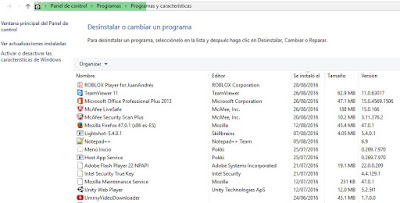






































No hay comentarios:
Publicar un comentario